解決策: まず、操作する必要がある Excel テーブルを開き、ページ上部のツールバーの [データ] タブをクリックして、[詳細] オプションを選択し、必要なすべてのテーブルを選択します。最後に「フィルター」を 2 回クリックして完全なリストをフィルターします。

このチュートリアルの動作環境: Windows 7 システム、Microsoft Office Excel 2010 バージョン、Dell G3 コンピューター。
まず、フィルタ リストと対応するデータを確認します。次の図に示すように、フィルタ リストにはデータ コンテンツが含まれています。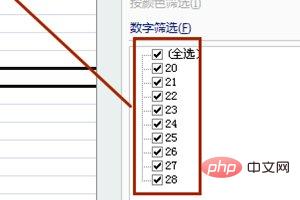
# 空白行にデータを入力すると、フィルター リストも変更されました。今度は 29 と 30 の 2 つの値を使用して 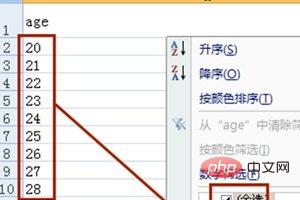

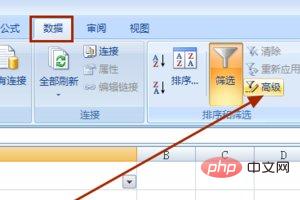
Excel チュートリアル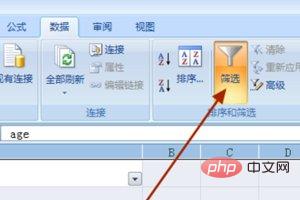
以上がフィルタリング中に一部の項目をフィルタリングできないのはなぜですか?の詳細内容です。詳細については、PHP 中国語 Web サイトの他の関連記事を参照してください。